
Die Hauptneuheit der elften Version von iOS 11 ist die Ästhetik, obwohl sie je nach Abschnitt mehr oder weniger auffällt. Das Kontrollzentrum war eines der Elemente, bei denen das Redesign am auffälligsten ist, da es überhaupt nicht wie die vorherigen Versionen aussieht. Mit iOS 11 ändert sich nicht nur die Ästhetik vollständig, sondern wir können auch die Anzahl der angezeigten Elemente anpassen. Standardmäßig werden die gleichen Optionen angezeigt, die wir in früheren Versionen gesehen haben, mit Ausnahme der AirDrop-Funktion, der fantastischen Funktion, die ermöglicht es uns, Dateien schnell von Mac auf iPhone oder iPad und umgekehrt oder von iPhone oder iPad auf ein anderes iPhone oder iPad zu senden.
Wenn Sie diese Funktion regelmäßig verwenden, zeigen wir Ihnen unten, wie Sie beide aktivieren können vom Kontrollzentrum sowie von den iOS-Einstellungen.
Aktivieren Sie AirDrop im Control Center
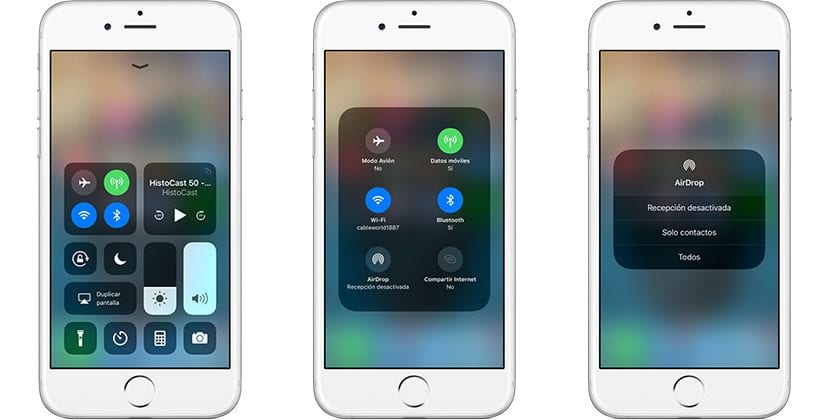
- Zunächst müssen wir Greifen Sie auf das Control Center zu Schieben Sie Ihren Finger von unten nach oben auf den Bildschirm.
- Als nächstes sehen wir mehrere Tabellen, in denen die verschiedenen Optionen, die es uns bietet, gruppiert sind. Wir müssen in der Mitte der Box auf klicken und runter halten Wo sich die Wi-Fi, Bluetooth-Verbindung befindet… so dass ein größeres Bild angezeigt wird, in dem alle angebotenen Verbindungsoptionen zu finden sind.
- Jetzt müssen wir nur noch Gehen Sie zur AirDrop-Funktion und drücken Sie sie. Im nächsten Fenster müssen wir auswählen, ob wir die Funktion für alle oder nur für die Kontakte aktivieren möchten, die in unserer Agenda registriert sind.
Aktivieren Sie AirDrop in den iOS 11-Einstellungen
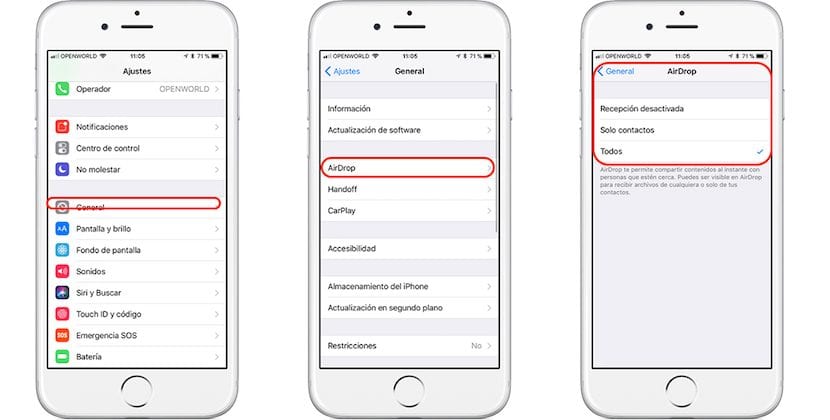
- Wir machen uns auf den Weg Einstellungen.
- Klicken Sie in den Einstellungen auf Allgemein> AirDrop und wir wählen aus, mit wem wir diese Funktion verwenden möchten, mit allen Benutzern, die uns umgeben, oder nur mit den Benutzern, die in unserer Kontaktliste registriert sind.

Hier erfahren Sie, wie Sie den Modus aktivieren, aber nicht vollständig deaktivieren.